Facebook Facebookの画像検索のヒント

Facebookの画像検索は、サイトの検索バーにアクセスするのと同じくらい簡単にすることができます。
Facebookの画像検索は、サイトの検索バーにアクセスするのと同じくらい簡単にすることができます。 サイトの検索バーは自然言語を認識し、ユーザーとの関係やプライバシー設定に応じて、Facebook上で写真を簡単に見つけることができます。 Facebookにログインせずに写真を探す方法もいくつかあります。 いないすべてのメソッドをする場合、ユーザーに質問してプライバシー設定の設置をFacebookます。,
あなたがタグ付けされている写真を探しています
これは簡単なはずですが、これは実際に見つけるのが難しいものの一つです。 これは、アルバムや写真の設定は、投稿を行う人によって制御されるためです。
特定の日付の写真を検索する
特定の日付または期間の写真を検索するには、Facebookのブラウザ版(モバイル版ではありません)を使用して、プロフィールページのタイムラインにアクセスします。,
- タイムラインにいない場合は、画面左上の青いヘッダーバーのすぐ下にある自分の名前をクリックまたはタップします。
- タイムライン
- スクロールを開始すると、ヘッダーバーの下にセカンダリメニューがポップアップ表示されます。
- 年または月をクリックすると、それぞれのドロップダウンが表示され、年、月、または年と月を選択して写真を検索することができます。,
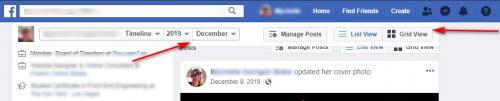
特定の写真を検索する
このタイプの検索では、写真の被写体、イベント、人物のいずれかにフォールバックするp>
- まず、”の写真”と入力します。”友人や家族の写真を見つけるには、検索ツールが友人のリストにデフォルト設定されるため、スミスのような共通の姓を持っていても、これは最も簡単 この方法では、ユーザーがタイムラインから隠した写真も表示されます。,
- ビジネスインサイダーポイントは、隠れた写真からの時系列意味しない他のユーザーが見えないのです。
- 画像を真に隠したままにする唯一の方法は、画像をユーザーと接続するタグを削除するか、プライバシー設定を調整することです。
- あなたの叔母サリーの写真を表示する場合は、”サリーの写真。”あなたがサリーと友達であれば、これは彼女が彼女の友人と共有したすべての写真を返します。, あなたが友人でない場合でも、検索は彼女が公衆と共有した画像を返し、彼女のプライバシー設定に応じて、家族や共通の友人によってタグ付けされた
- あなた、または元の画像を投稿した人が画像を気に入った場合は、それを変数として使用して検索をフィルタリングできます。 それはあなたの叔母サリーだった場合は、”サリーが好きな写真”、またはイベントの名前、”サリー姓の写真”の家族の再会を入力します。”あなたが写真が好きなら、”私が好きな写真”と入力してください。,”
- 写真が撮影された場所や年がわかったら、”最近撮った写真”または”撮った写真”を試してみてください。”
- あなたと他の人の写真である場合は、”私の写真と”と入力します。”フレーズに年を追加するか、”最近”最新の写真にあなたの結果を絞り込みます。
友人や家族の写真を検索する
これは、実行する最も簡単なFacebookの画像検索かもしれません。
これは、
- あなたはおそらく人のユーザー名を知っているので、クイック検索を行うために”Photos by”を使用してください。, これにより、人が投稿した写真が返され、結果の第二のグループ化では、それらがタグ付けされた写真が返されます。
- あなたの友人がアップロードした画像のリストを取得するには、”私の友人がアップロードした写真”と入力します。 検索結果内の画像をクリックすると、どの友人が投稿したかを確認できます。
- “my friends”を特定の人のFacebook名に変更して、結果を絞り込みます。
- “友達が好きな写真”を検索して、友達が好きな画像のリストを返します。, しかし、多くの人がそれを気に入った場合、それは画像を好きな友人を明らかにしないかもしれませんが、それはもともと写真を投稿した人が表示さ
あなたの子供のチェック
あなたの友人が共有またはコメントした写真をチェックアップするために同様の技術を使用してください。
- これを行う最も簡単な方法は、単に”Photos by”というフレーズを使用して検索することですが、より明らかな検索は”Photos commented on by.”これにより、人がコメントしたすべての画像のリストが返され、コメントが表示されます。,
- あなたはあなたの子供とFacebook上で最も可能性の高い友人であるので、あなたはまた、私の友人がコメントした”写真”を検索することができます。”これは、検索を広げ、それはあなたが監視したい情報であれば、あなたの子供の友人が作ったコメントを明らかにすることができます。 facebook Facebookアカウントなしで画像を探しています
あなたは、サイトにログインせずにFacebook上で画像を見つけることを試みることができますが、それは容易ではありません。
p>
- ページに移動します。Facebook.com/directory (サイトにログインせずに)。,
- タブを使用して、人、場所、またはページによって表示される内容を絞り込み、文字名(文字と数字)をクリックして結果をターゲットにします。
- あなただけのFacebook上で公共の検索リストを持っている人のための結果を取得します。
- あなたは大量の結果を得るので、この方法で特定のターゲットを見つけようとすると、非常に時間がかかり、退屈なことがあります。
これは、Facebookのアカウントを開くために自由だので、あなたはいつでもこの方法を使用することを避けるために、プロファイルを設定し、ログインす,facebookのFacebook画像検索
オフプラットフォーム
ソーシャルメディアプラットフォームは、自分のサイト内からのみ表示可能な画像を維持するように努めていますが、サイトに行かずにFacebookの写真を表示するには、いくつかの可能な方法があります。 実用的な意味では、誰もプラットフォームの外からすべてのFacebookの画像を見ることはできませんが、一部の写真は一般的なインターネット検索または逆
盗まれた画像のチェック
誰かがあなたの許可なしにあなたがFacebookに所有している画像を投稿したと思われる場合は、逆画像検索を使用して, これらの検索エ ある普及した物は下記のものを含んでいる:Googleのイメージの調査、Tineye、またはRevImg。
- イメージの場所をコピーするか(写真を右クリックして)、またはイメージをマシンにダウンロードします。 入力画像の場所または検索エンジンに写真をアップロードします。
- 検索エンジンの結果を表示するために送信します。 画像が他の場所で使用されている場合は、検索エンジンによって注意されます。
画像が盗まれたり再利用されたりすることが懸念される場合は、オンラインに配置する前に変更してください。, これを行うには、非常に小さな画像ファイルをアップロードするか、画像に透かしを配置します これには時間がかかるので、間違いなく保護したい画像でのみ実行したい場合があります。
アカウントなしでFacebookの写真を表示する
- Googleにアクセスして”Site:Facebook.com —–“これは、入力された名前のためのFacebook上のプロフィール画像のリストを返します。
- Googleのソーシャル検索エンジンを使用し、検索のデフォルトをFacebookに設定します。,
これらのメソッドの重要な制限は、特に誰かが共通の姓を持っている場合、結果を微調整する能力です。facebook Facebookの逆画像検索
あなたはFacebook上で誰かの写真を持っているが、あなたは自分の名前を見つける必要がある場合は、逆画像検索を行うことができます。
Facebookの逆画像検索を行います。 これを行うには二つの方法があります。
イメージ検索エンジンの使用
Googleイメージ検索、Tineye、RevImgなどのイメージ検索エンジンを使用します。p>
- お好みの検索エンジンを開きます。 “画像URLを貼り付ける”または”画像をアップロードする”オプションが表示されます。,”
- 画像の正確なURLがある場合は、右クリックして”画像URL”を選択すると、そのURLをコピーして検索ブラウザに貼り付けることができます。
- また、あなたのハードドライブに写真を保存し、画像検索エンジンにアップロードすることができます。
- その人がFacebookに写真を持っていて、プライバシー設定がインストールされている場合、この方法で画像の所有者の名前を見つけることができないかも
画像ID番号を使用して検索
画像ID番号を使用してFacebook内の画像を検索することもできます。,
- Facebookで画像を右クリックし、”画像アドレスをコピー”を選択します。”URLにリンクの先頭に向かってFacebookの文字”fb”がある場合は、この方法を続行できます。
- 画像のURLがhttps://www.facebook.com/photo.php?fbid=10157237053650290&set=a.10150386696855220&type=3&theaterの場合、”=a”の後にある二番目の数字を使用します。これはユーザーのFacebook IDです。
例えば、
画像のURLがhttps://www.facebook.com/photo.php?fbid=10157237053650290&set=a.10150386696855220&type=3&theaterである場合、”=a”の後にある数のセットを使用します。
プライバシー設定の処理
ユーザーのFacebookアカウントのプライバシー設定は、検索結果に表示される画像を決定します。 パブリック設定の写真は、常に結果に表示されます。, あなたがその人と友達であれば、プライバシー設定が”友達”の写真が表示されます。 元の写真を投稿した人があなたの友人の友人である場合、”友人の友人”のプライバシー設定の画像が表示されます。 ただし、写真でタグ付けされていて、写真が公開設定されている場合は、あなたとの接続にかかわらず、結果に表示されます。 Facebookアカウントで高度なプライバシー設定がオンになっている場合、必要な写真やユーザーを見つけることができない場合があります。,facebook facebook上で写真を見つける
毎日、Facebookのユーザーはソーシャルメディアサイトに300万枚の写真をアップロードします。
この量にもかかわらず、少数のよく考え抜かれた句との調査は有効な結果をもたらす。 あなたがする必要があるすべてはあなたの記述に署名し、上で調査棒を使用するか、または普及したGoogleのイメージのようなイメージの調査エンジンを